惠普打印机处于错误状态怎么解决 6招轻松解决
在日常办公或学习中,遇到打印任务突然中断,弹出“惠普打印机处于错误状态”的提示,往往令人措手不及。这个问题通常意味着系统与打印机之间的通信出现了异常,但大多数情况下并不复杂,通过几个简单的步骤就可以解决。以下是针对该问题的实用解决方法,按操作优先级逐步排查和修复。

一、检查打印机与电脑的连接是否正常
无论是USB连接还是Wi-Fi连接,连接不良都是导致错误状态的首要原因。
有线连接用户:
1. 确保USB数据线插紧,无松动或损坏。
2. 更换电脑接口,避免使用USB集线器。
3. 检查是否弹出“未知设备”或设备异常提示。

无线连接用户:
1. 打印机和电脑必须连接在同一个Wi-Fi网络下。
2. 可通过打印机控制面板检查网络状态,必要时重新连接网络。
3. 尝试靠近路由器,排除信号干扰问题。
二、重启设备
很多打印机错误其实是暂时性的系统故障。
1. 关闭打印机电源,等待15秒后重新开机;
2. 重启电脑;
3. 等待系统重新识别打印机,观察是否恢复正常。
三、更新或重新安装打印机驱动程序
驱动程序是打印机与操作系统通信的桥梁,损坏或过期会导致错误状态。对电脑操作不熟悉的用户,可以使用“打印机卫士”来自动识别并安装驱动。

 好评率97%
好评率97%
 下载次数:4732890
下载次数:4732890
1. 点击上方下载按钮,安装并打开-打印机卫士,然后点击“立即检测”;

2. 如果显示打印机问题需要处理,点击“一键修复”。
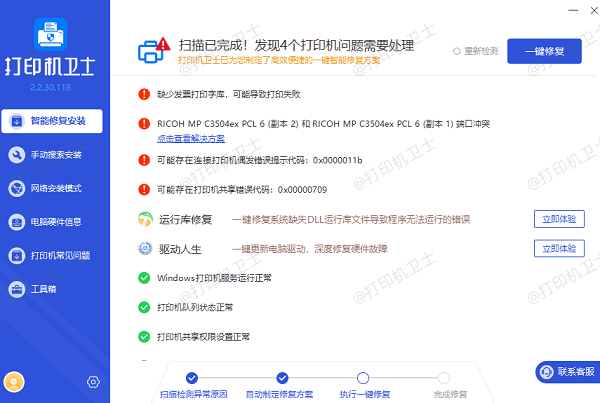
3. 等待修复成功后,重启打印机,让新版驱动正常生效。
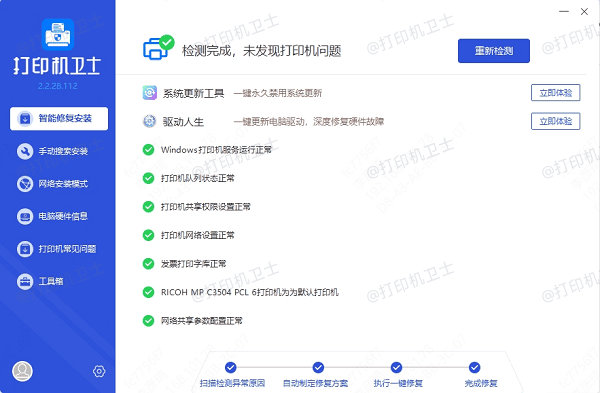
四、清除打印队列
过多或卡住的打印任务可能会导致打印系统卡死。
1. 打开“控制面板” > “设备和打印机”;
2. 找到惠普打印机图标,右键选择“查看现在正在打印什么”;
3. 点击菜单栏“打印机”,选择“取消所有文档”;
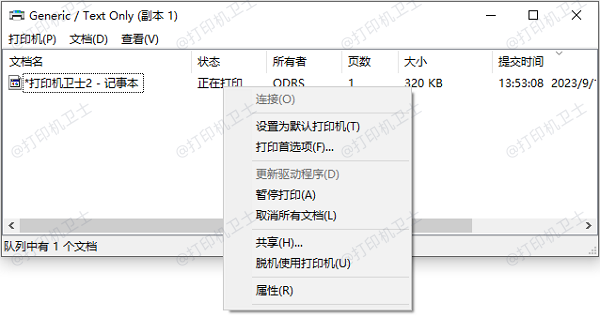
4. 若无法清除,按 `Win + R`,输入 `services.msc`,找到 Print Spooler 服务,先停止再启动它。
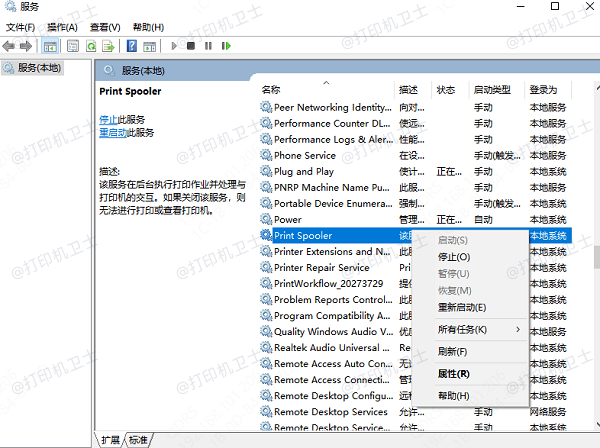
五、检查打印机是否设置为“脱机”或“暂停”
错误状态可能是由于打印设置不当所致。
1. 进入“设备和打印机”;
2. 右键惠普打印机图标,选择“查看现在正在打印什么”;
3. 再点击“打印机”确保“使用打印机脱机”未勾选;
3. 同样确保没有勾选“暂停打印”。
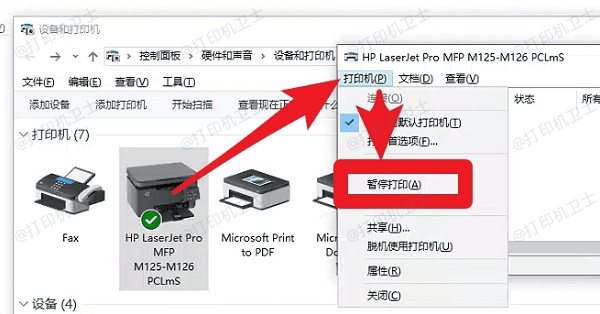
六、检查打印机硬件状态
如果打印机内部硬件存在问题,也会导致系统报错。
1. 检查是否有卡纸或纸张放置不规范;
2. 打开打印机盖,检查墨盒是否安装到位;
3. 使用打印机面板中的“自检”或“喷头清洗”功能运行一次测试;
4. 确保打印机面板没有显示具体的硬件报错代码。
以上就是惠普打印机处于错误状态的解决方法,希望对你有帮助。如果有遇到打印机连接、共享、报错等问题,可以下载“打印机卫士”进行立即检测,只需要一步便可修复问题,提高大家工作和打印机使用效率。